1. 安装svn server
下载
安装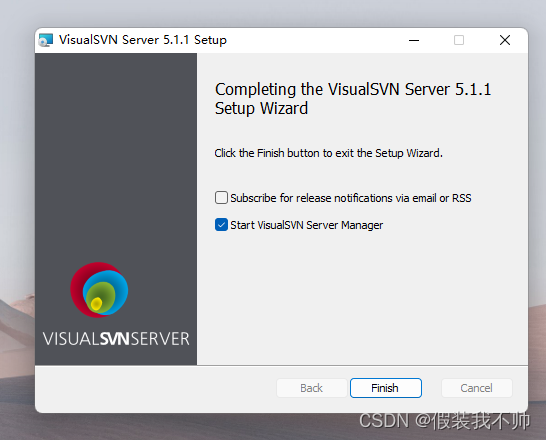
2. 安装svn 客户端
下载
安装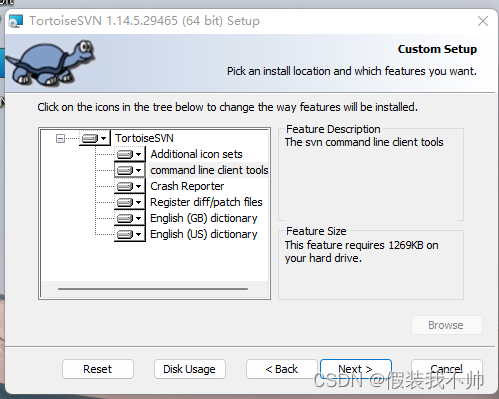
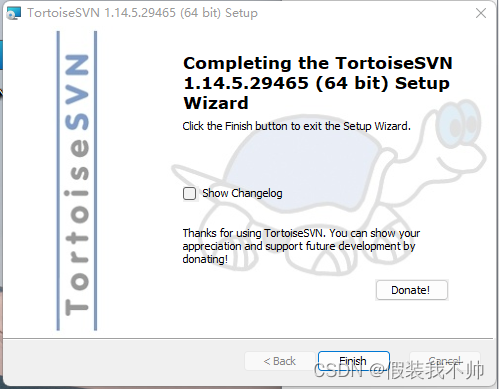
3. 建立svn仓库
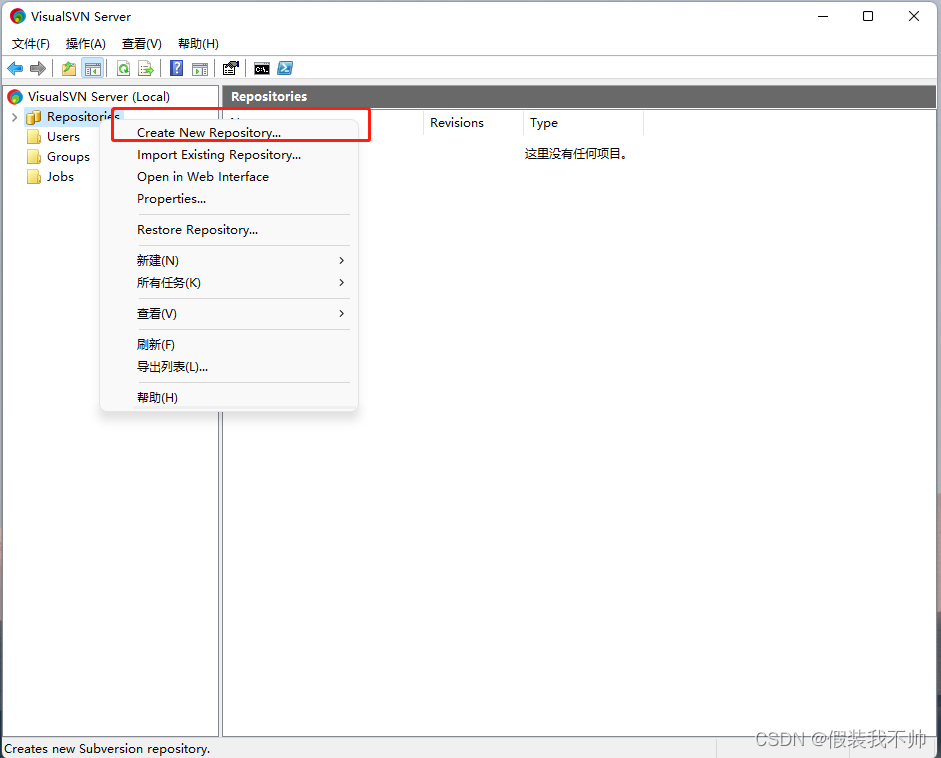
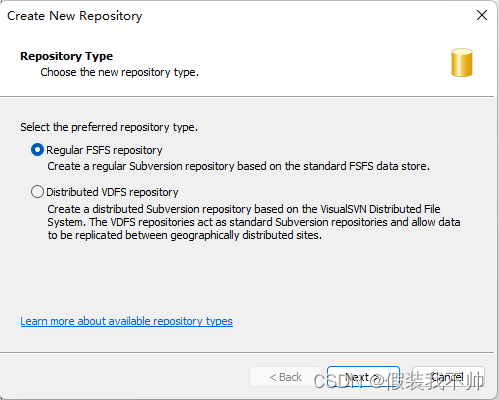


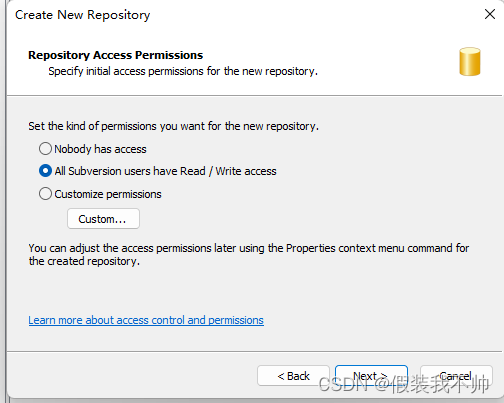
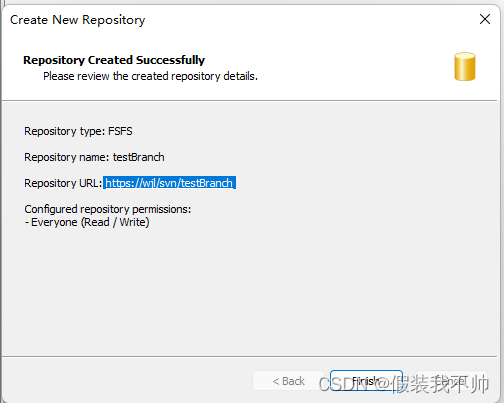
这里将https://wjl/svn/testBranch改为https://192.168.132.129/svn/testBranch
4. svn检出
创建user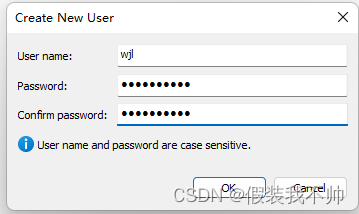
检出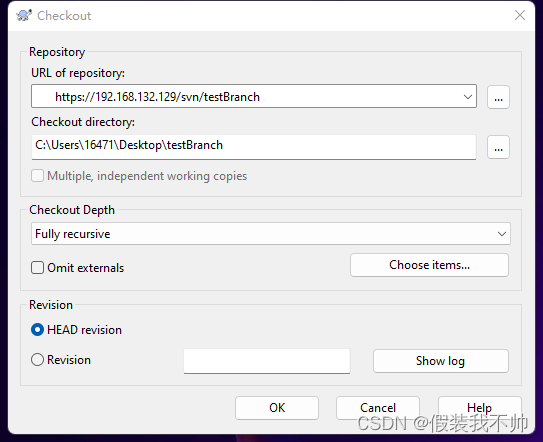
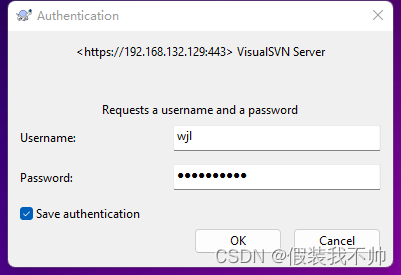
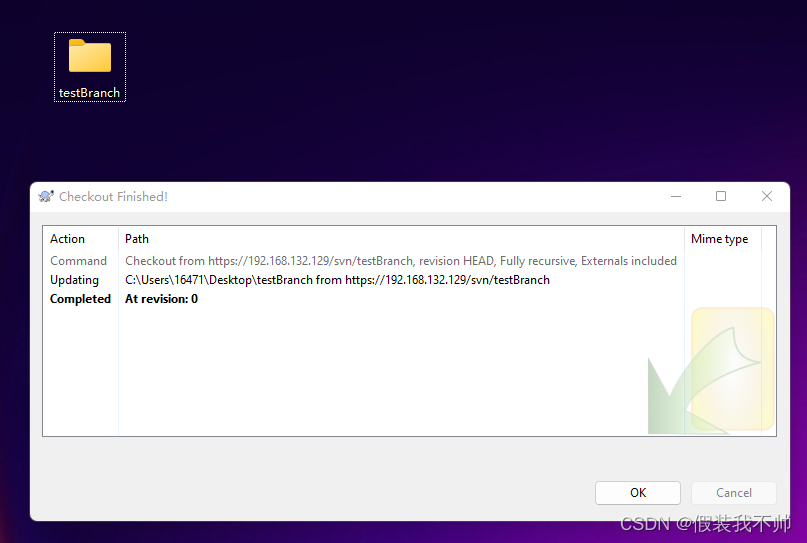
这里只是一个空仓库
5. 创建默认文件夹
新建branches、tags以及trunk文件夹,然后添加到svn
在trunk下新建text.txt,内容如下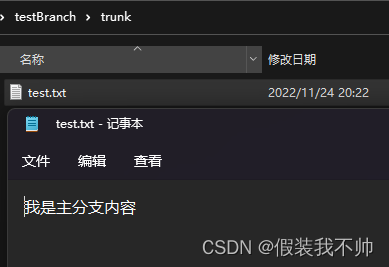
添加到svn提交
通常 branches 目录下为开发分支,tags 目录为标签目录,trunk 为主目录。一般在开发目录下创建分支进行功能开发,开发完成并经过测试无bug,再合并到 trunk 目录。在合并之前应当先把当前 trunk 打一个tag作为备份。
6. 创建分支
这里使用trunk 目录来创建分支为例,在trunk目录下右键菜单中选择 分支/标记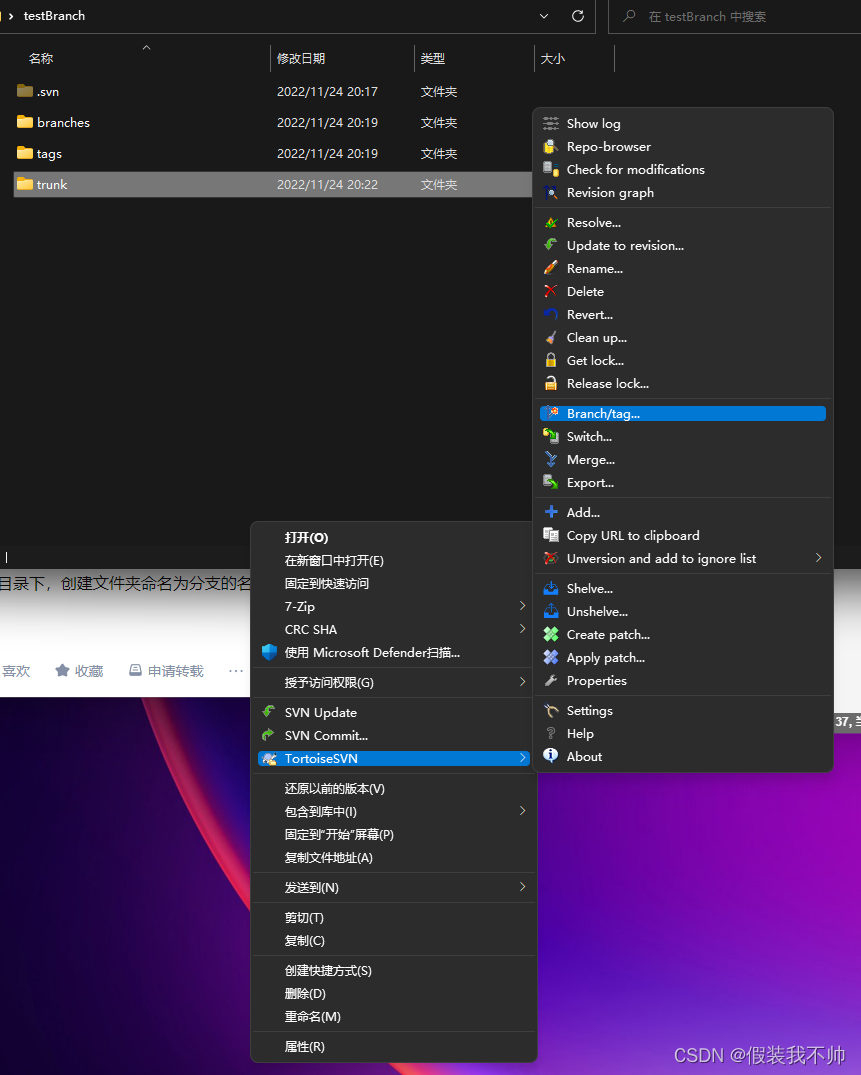
在弹出菜单中修改分支存储的目录到 branches 目录下,创建文件夹命名为分支的名称,点击确定这样就创建了分支。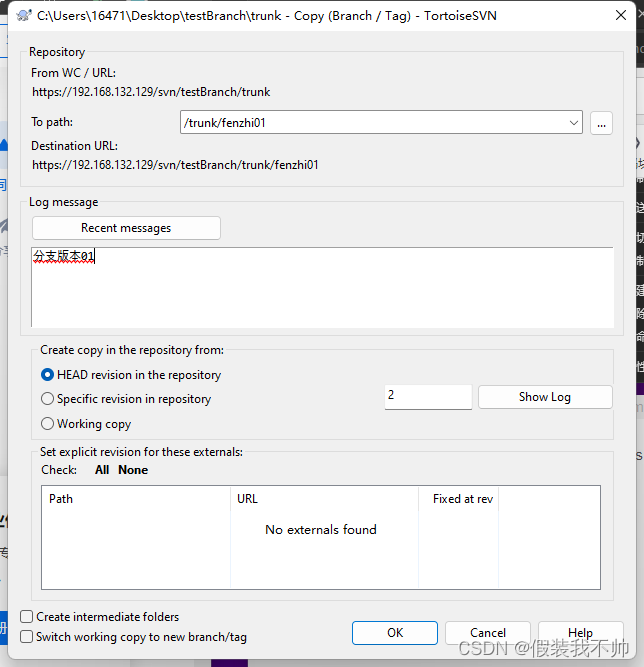
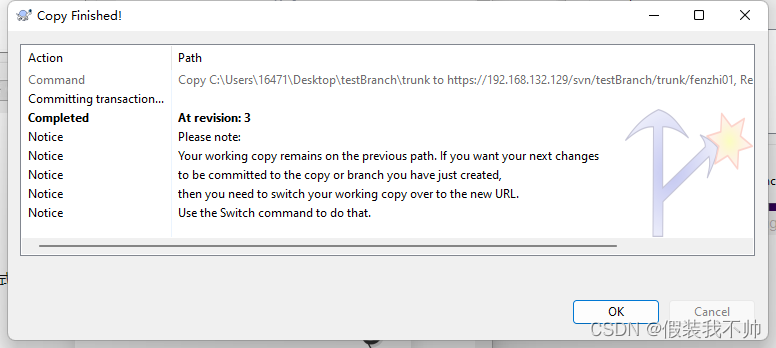
上面提示是要切换分支,下面会有介绍
更新一下branches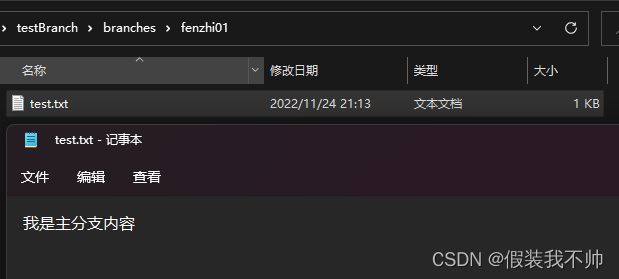
7. 拉取分支或者切换分支
要切换到开发分支有两种方法,1是拉取分支,1是切换分支
1. 拉取分支
在本地SVN仓库的 branches 目录下拉取创建的分支,这种方式会拉取一个完整的副本。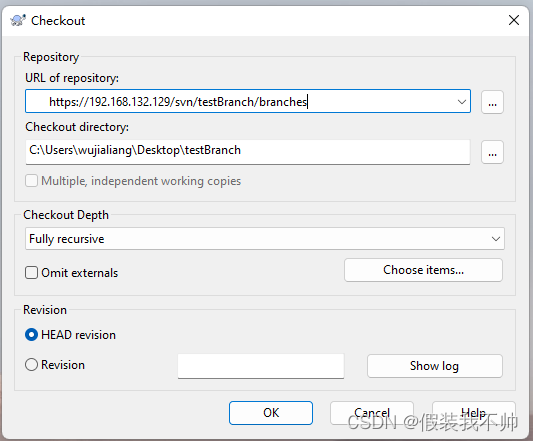
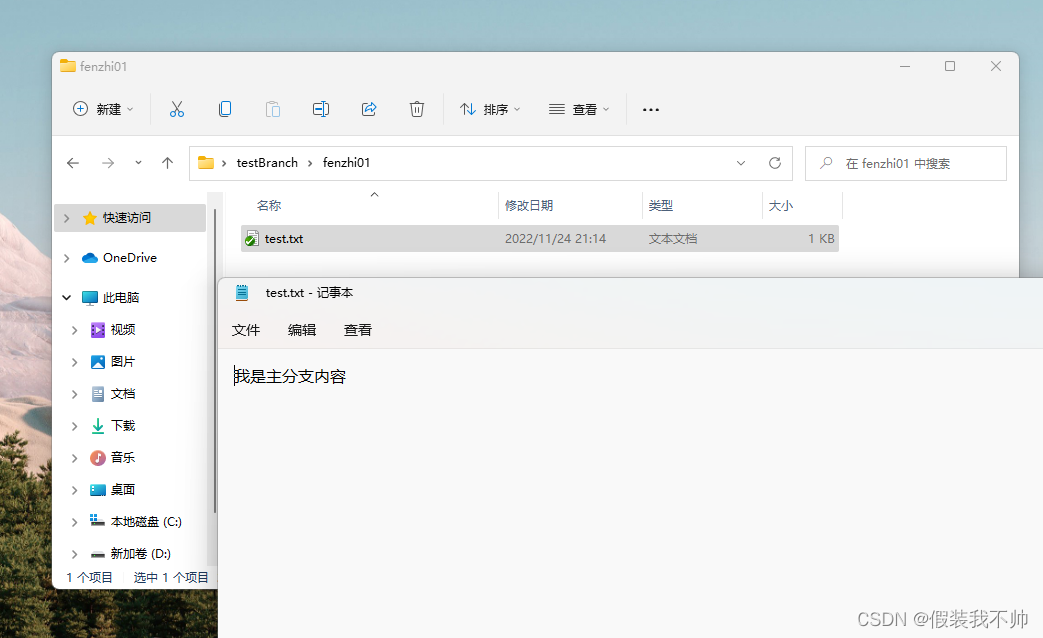
2. 切换分支
在当前分支下,右键选择切换,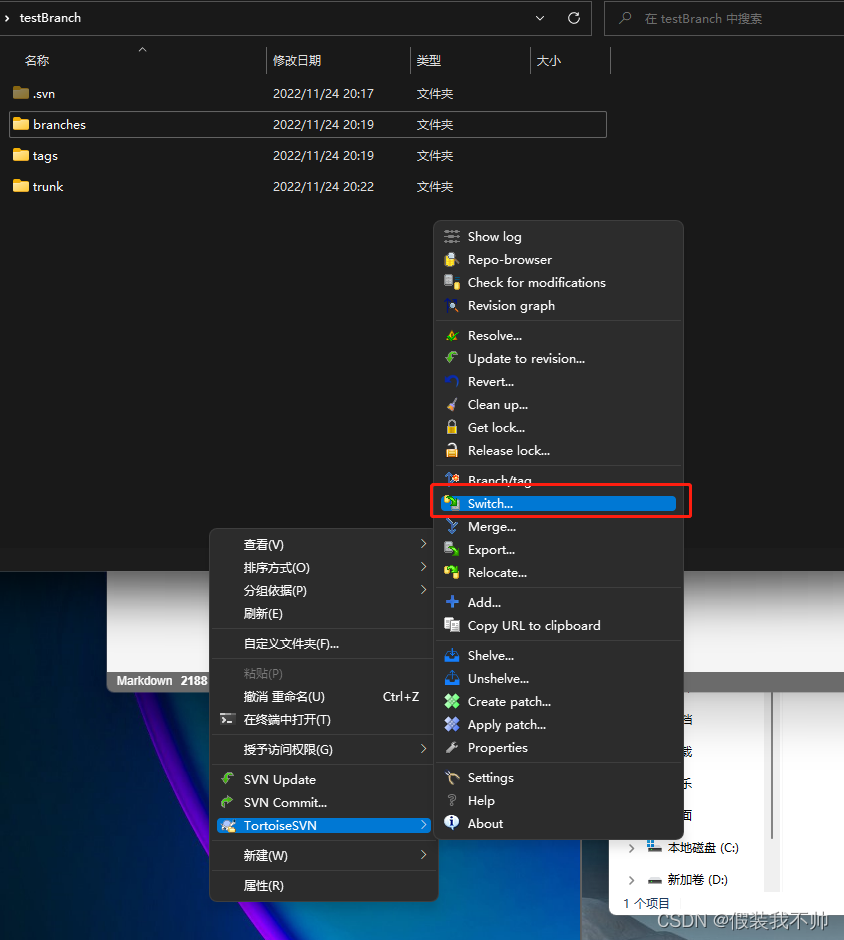
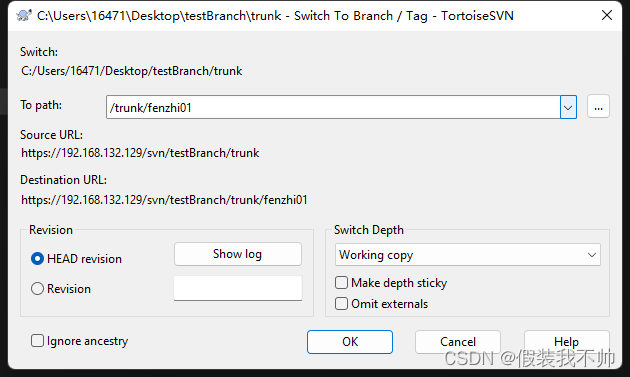
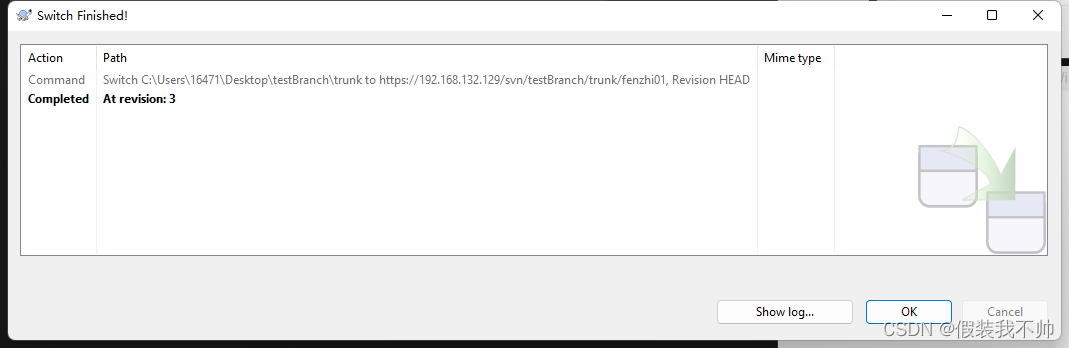
分支下修改test.txt,然后提交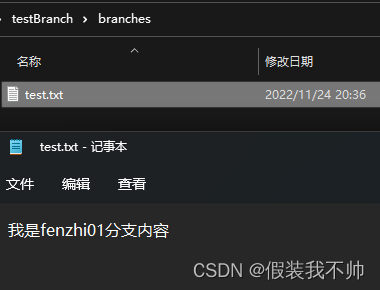
提交到svn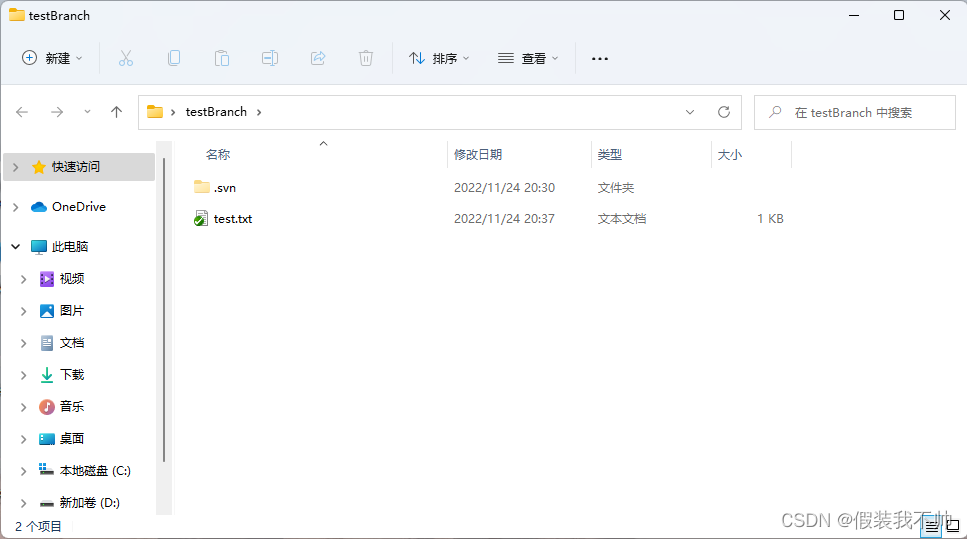
7. 分支合并
若分支合并到主干,在主干目录右键,菜单中找到合并,合并类型选择第一项,
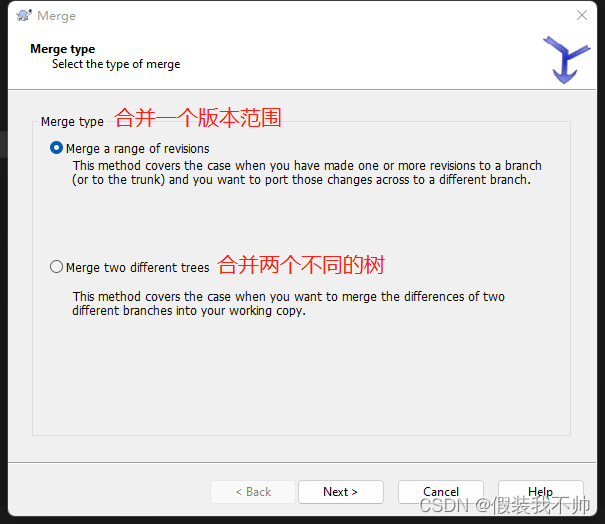
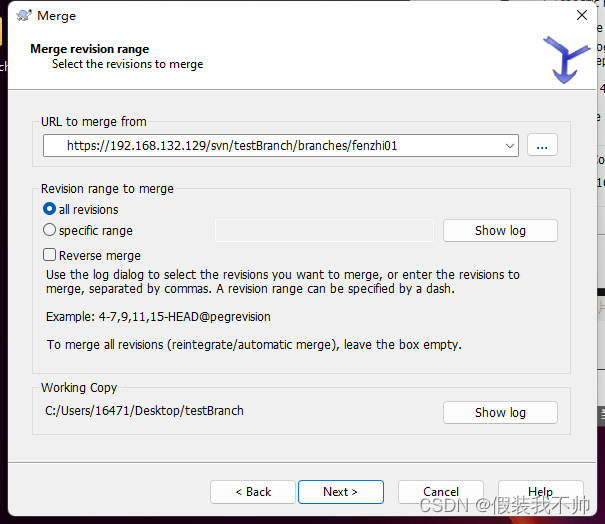
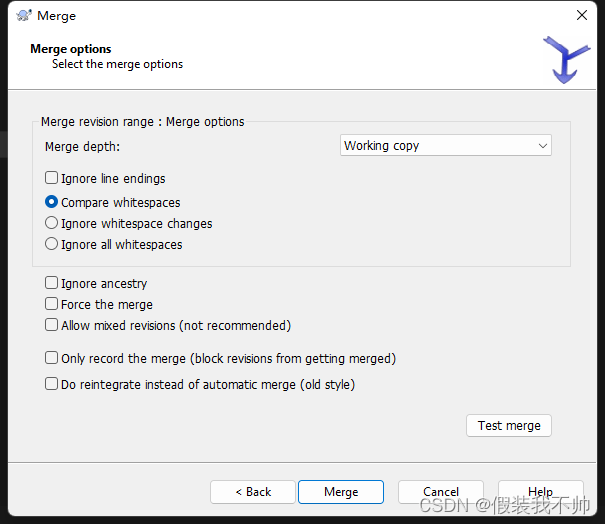
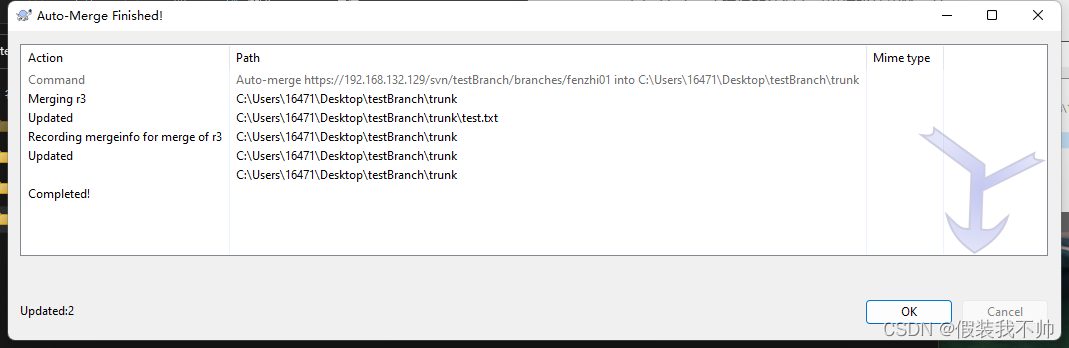
这里合并成功了。
打开trunk查看
这个类型的Merge适用于将某个分支或主线上提交的多个revision间的变化合并到另外一个分支上。如果报 from url must be ancestrally related to to url 错误的情况下可以选择使用第二种。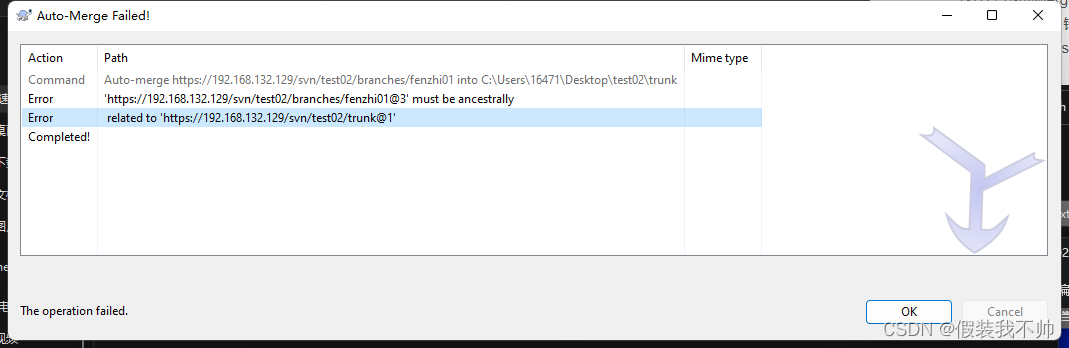
解决方案
在分支下新建test02.txt表示新增内容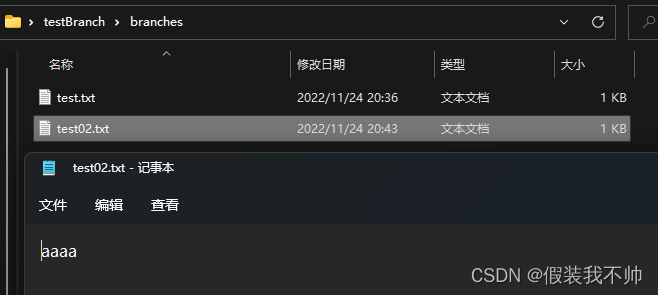
点击合并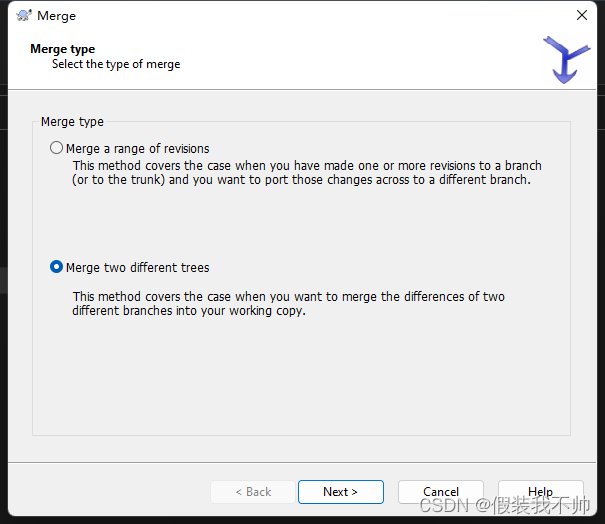
分支合并到主干 合并的源 应该填分支的路径。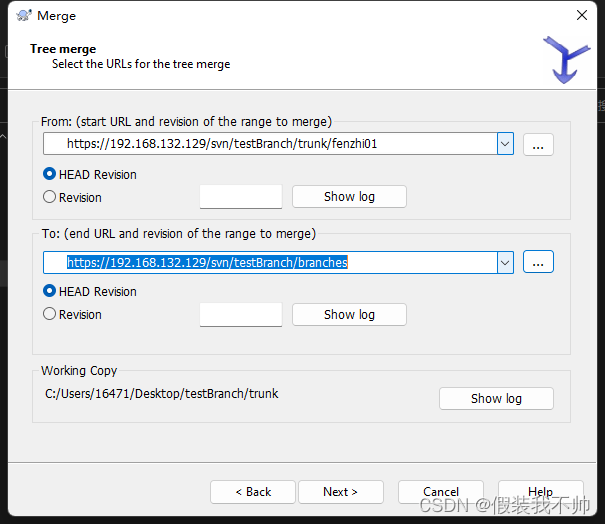
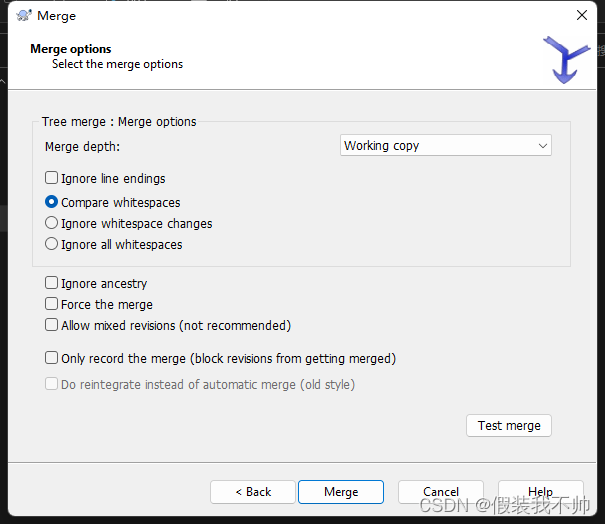
点击合并测试查看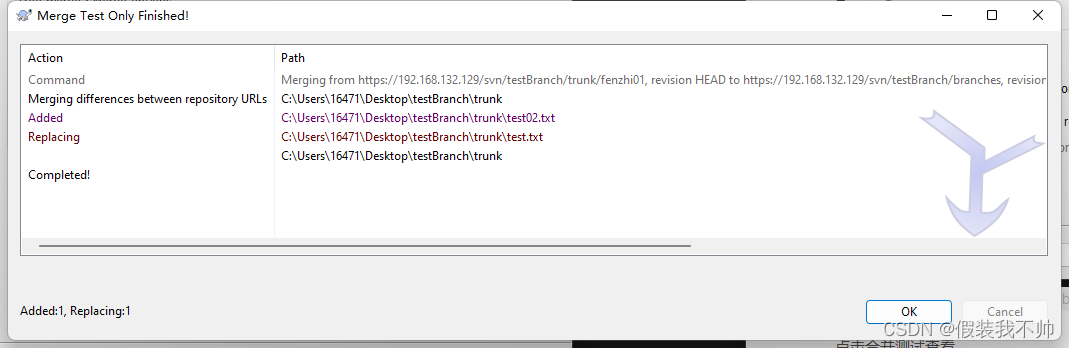
点击合并查看结果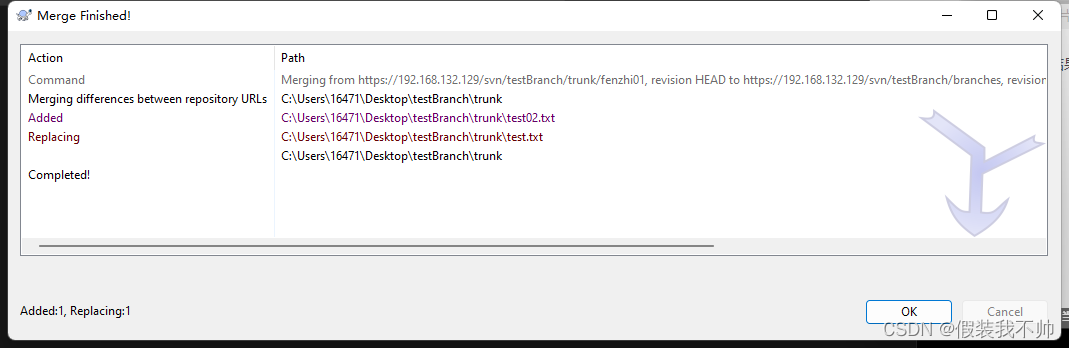
查看trunk分支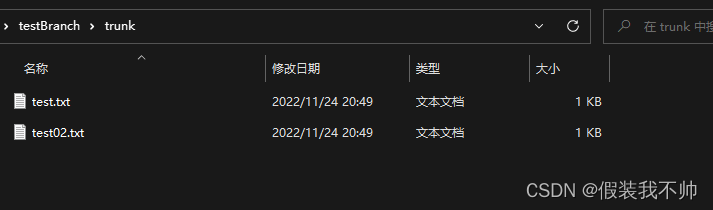
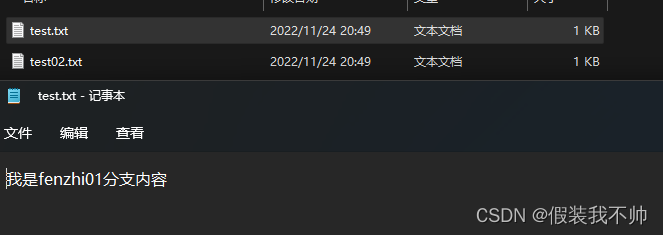
版权归原作者 假装我不帅 所有, 如有侵权,请联系我们删除。